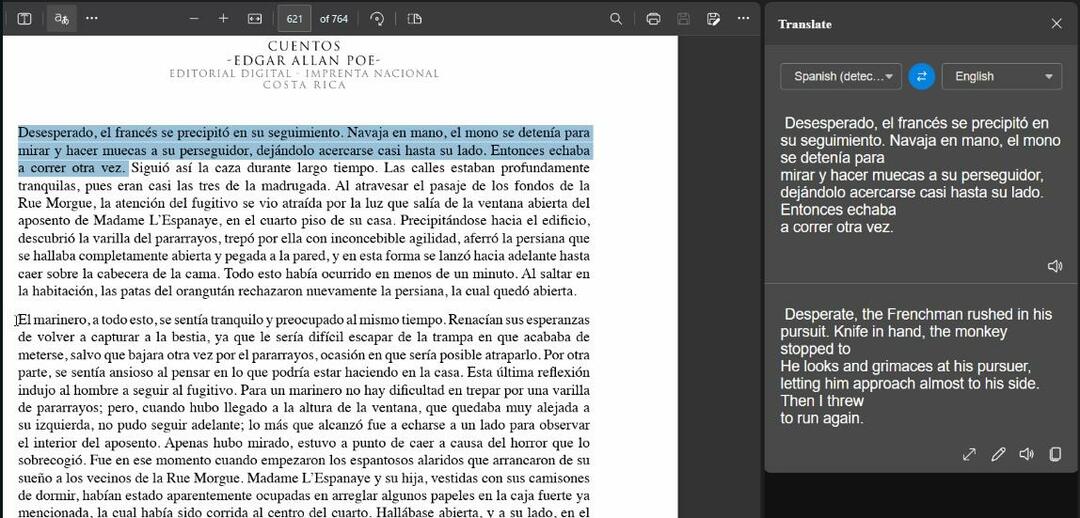Dažreiz, mēģinot palaist Microsoft Edge pārlūku, bang atver pārlūkprogrammas augšējā labajā pusē esošo dialoglodziņu, informējot, ka esat atvēris Edge administratora režīmā. Pilns ziņojums skan šādi:
“Konstatēts administratora režīms
Lai iegūtu vislabāko veiktspēju, aizveriet Microsoft Edge un restartējiet režīmā, kas nav administrators.”
Šajā brīdī jūs varat redzēt tikai tukšu lapu. Aplūkojot ziņojumu, pirmais, kas jums ienāk prātā, ir tas, ka ar Edge ir kāda problēma, un, protams, jūs uztraucaties. Tomēr nav ko uztraukties, jo tas ir Microsoft Edge drošības līdzeklis. Šī funkcija prasa lietotājam atkārtoti palaist pārlūku bez administratora tiesībām, jo pārlūkprogrammas izmantošana administratora režīmā var izraisīt tā darbības traucējumus un pakļautu riskiem.
Acīmredzot ikreiz, kad mēģināt palaist un palaist programmatūru, izmantojot Edge pārlūku, tā sāk kontrolēt arī programmas drošības līmeni, kas neapšaubāmi ir riskants. Īsāk sakot, programma, kuru palaižat no pārlūkprogrammas, darbosies arī administratora režīmā, ja tā tiks startēta no Edge. Tas var apdraudēt pārlūkprogrammas drošību, jo jūsu palaistā vai instalētā programma var saturēt slēptu vīrusu vai ļaunprātīgu programmatūru. Tas savukārt piespiedīs Microsoft Edge darboties nepareizi.
Labā ziņa ir tā, ka ir daži mums zināmi risinājumi, kas var palīdzēt jums novērstKonstatēts administratora režīms”Kļūda Microsoft Edge. Apskatīsim, kā.
1. metode: atspējojot palaist šo programmu kā administratoru
1. darbība: Iet uz Sākt un veidu Mala Windows meklēšanas joslā.

2. darbība: Ar peles labo pogu noklikšķiniet uz rezultāta (Microsoft Edge) un atlasiet Atvērt faila atrašanās vietu.

3. solis: Tas atver mapes atrašanās vietu Microsoft Edge pārlūks Failu pārlūks.
Ar peles labo pogu noklikšķiniet uz Microsoft Edge ikona tur un atlasiet Rekvizīti.

4. solis: Iekš Microsoft Edge rekvizīti logā atlasiet Saderība cilni un virzieties uz Iestatījumi sadaļā.
Saskaņā Iestatījumi sadaļā noņemiet atzīmi no izvēles rūtiņas blakus Palaidiet šo programmu kā administratoru.
Nospiediet Piesakies un tad labi lai saglabātu izmaiņas un izietu.

Aizveriet logu File Explorer un atkārtoti palaidiet pārlūku Microsoft Edge. Jums vairs nevajadzētu redzēt dialoglodziņu ar ziņojumu “Konstatēts administratora režīms“.
2. metode: mainot lietotāja konta kontroles iestatījumus
Dažreiz Lietotāja konta kontrole (UAC) iestatījumi varētu būt arī iemesliKonstatēts administratora režīms”Ziņojumu Edge. Tāpēc, veicot izmaiņas UAC, problēma var tikt atrisināta. Lūk, kā:
1. darbība: Nospiediet Win + R taustiņus kopā uz tastatūras, lai palaistu Palaist komandu logs.
2. darbība: Iekš Palaist komandu logs, ierakstiet lietotāja konta vadīklas meklēšanas laukā un nospiediet Enter lai atvērtu Lietotāja konta kontroles iestatījumi logs.

3. solis: Tagad rūts kreisajā pusē bīdiet joslu uz otro pēdējo līmeni, lai to iestatītu Paziņot man tikai tad, kad lietojumprogrammas mēģina veikt izmaiņas manā datorā (neaptumšojiet darbvirsmu).
Nospiediet labi lai piemērotu izmaiņas un izietu.

Tagad atveriet Edge un jums vajadzētu būt iespējai piekļūt pārlūkam bez administratora tiesībām, un jums nevajadzētu redzēt “Konstatēts administratora režīmsBrīdinājums vairs.